- Kunnskapsdatabase
- Innhold
- SEO
- Angi kanoniske nettadresser for duplisert innhold
Angi kanoniske nettadresser for duplisert innhold
Sist oppdatert: 12 april 2024
Tilgjengelig med et av følgende abonnementer, unntatt der det er angitt:
Hvis du har duplisert innhold på flere sider på nettstedet ditt, vil en kanonisk URL fortelle søkemotorene hvilket innhold som inneholder den foretrukne versjonen.
Administrere innstillinger for kanonisk URL
Når du oppretter en ny side eller et nytt blogginnlegg, angis URL-adressen som standard som kanonisk for innholdet. Dette er den anbefalte innstillingen, ettersom det hjelper søkemotorene med å gjenkjenne at innholdet ditt er autoritativt. I motsetning til dette er ikke kanoniske nettadresser angitt som standard for bloggoppføringssider - dette hjelper søkemotorer med å finne påfølgende sider for den samme bloggoppføringssiden.
Du kan endre begge disse standardinnstillingene i nettstedets innstillinger:
- I HubSpot-kontoen din klikker du på settings innstillinger-ikonet i den øverste navigasjonslinjen.
- Gå til Innhold > Sider i menyen til venstre.
- Klikk på fanen SEO og søkeroboter .
- Velg en kanonisk URL-innstilling for sider og blogginnlegg. Hvis du velger Ikke legg til kanoniske nettadresser på noen sider eller blogginnlegg, må du angi kanoniske nettadresser manuelt.
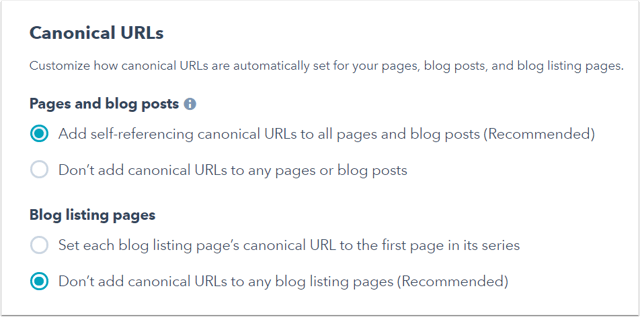
- Velg en kanonisk URL-innstilling for bloggoppføringssider. Hvis du velger Angi kanonisk URL-adresse for hver bloggoppføringsside til den første siden i serien, kan det hende at søkemotorer ikke finner påfølgende sider for bloggoppføringssiden.
- Klikk på Lagre nederst til venstre.
Legge til eller redigere kanoniske nettadresser for enkeltinnlegg og sider
Du kan legge til eller redigere en kanonisk URL for et blogginnlegg eller en side manuelt. Kanoniske nettadresser som angis på denne måten, har prioritet over innstillingene for kanoniske nettadresser.
-
Naviger til innholdet ditt:
- Nettstedssider: Gå til Innhold > Nettstedssider i HubSpot-kontoen din.
- Landingssider: Gå til Innhold > Landingssider i HubSpot-kontoen din.
- Blogg: Gå til Innhold > Blog i HubSpot-kontoen din.
- Hold musepekeren over en eksisterende side eller et eksisterende innlegg, og klikk på Rediger.
- I innholdsredigeringsprogrammet klikker du på Innstillinger-menyen og velger Avansert.
- I feltet Tilpass kanonisk URL-adresse i dialogboksen skriver du inn en kanonisk URL-adresse for innholdet på siden eller innlegget. Dette er URL-adressen søkemotorer vil prioritere når de viser søkeresultater som er relevante for dette innholdet.

- Klikk på Publiser eller Oppdater øverst til høyre for å aktivere endringene.